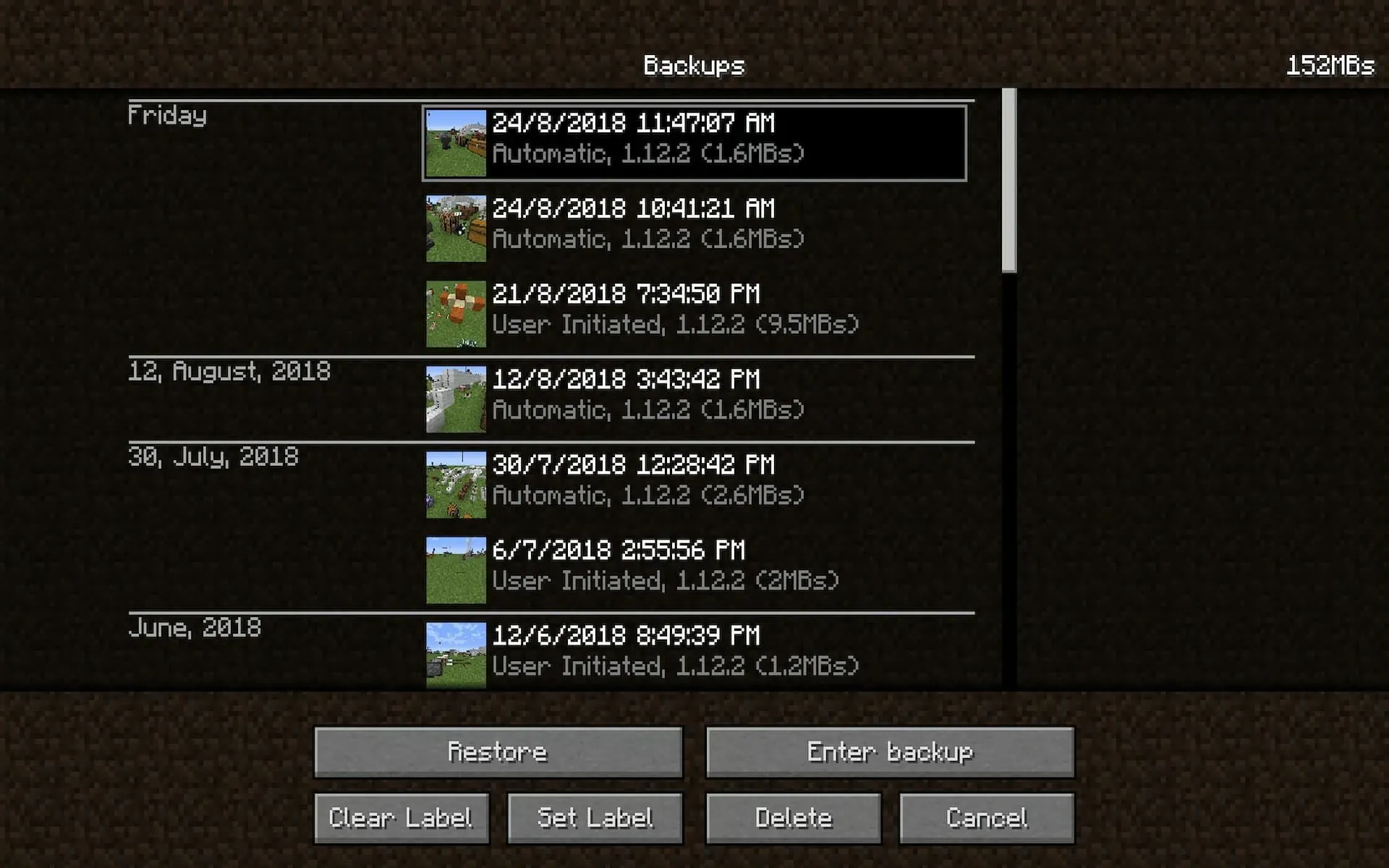Giống như nhiều tựa game khác, Minecraft cũng có thể sao lưu thế giới của bạn để tránh trường hợp bạn vô tình ghi đè lên hoặc gặp sự cố làm mất thế giới mà bạn đã dành không ít công sức.
Minecraft hiện đang có hai phiên bản là Bedrock và Java Edition, bài viết này sẽ hướng dẫn cách sao lưu thế giới của mình.
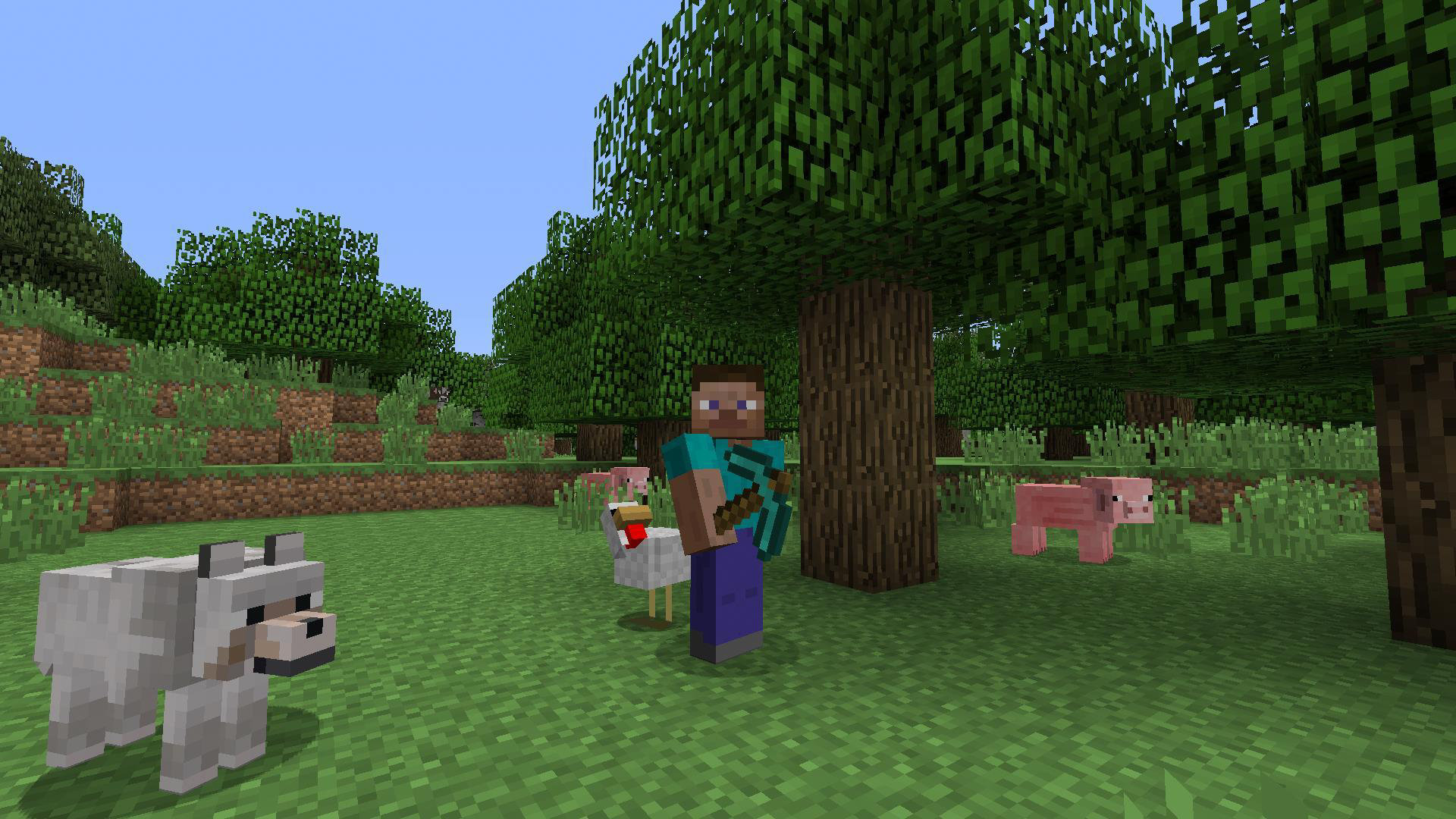
Phiên bản Minecraft Bedrock Edition thường chơi trên thiết bị di động, máy chơi game console hoặc máy tính Windows 10 nên việc tìm nơi lưu trữ cũng khá dễ. Chúng thường được lưu trữ trong thư mục game và đây là nơi bạn cần tìm:
- Trên Xbox One, các thế giới đều được lưu trong thư mục “com.mojang”
- Trên Windows 10, các thế giới đều được lưu trong thư mục “Saves” trong “minecraftWorlds”
- Trên các thiết bị di động, các thế giới đều được lưu trong thư mục “games/com.mojang/minecraftWorlds”
Cách sao lưu thế giới trong Minecraft Bedrock Edition
- Sử dụng ứng dụng bên thứ ba (Ví dụ: MC Tool Chest)
Cách đơn giản nhất là sử dụng ứng dụng bên thứ ba và vừa có thể sao lưu lẫn quản lý nếu bạn có nhiều thế giới. Ví dụ sử dụng MC Tool Chest có trên Windows, macOS và cả Linux.
Đầu tiên tải về MC Tool Chest và mở phần mềm lên, nhấn vào Worlds. Sau đó chọn thế giới bạn muốn sao lưu và nhấn Backup rồi chọn vị trí lưu, nhấn Save là xong.
2. Sử dụng công cụ có sẵn trong game
Trong phiên bản Bedrock có tích hợp công cụ sao lưu, cách dùng cũng khá đơn giản.
Mở game Minecraft và chọn thế giới bạn muốn sao lưu, nhấn vào Settings -> Game và kéo xuống một chút chọn phần Backup -> Create New Backup. Lúc này chỉ cần đặt tên và nhấn vào Create Backup là xong.
Phiên bản Minecraft Java Edition là phiên bản gốc, thường chơi trên các máy tính nên chúng thường được lưu trữ trong thư mục game tùy vào hệ điều hành bạn chơi, đây là nơi bạn cần tìm:
- Trên Windows, các thế giới đều được lưu trong thư mục “%appdata%/.minecraft/saves”
- Trên macOS, các thế giới đều được lưu trong thư mục “~/Library/Application Support/minecraft/saves”
- Trên Linux, các thế giới đều được lưu trong thư mục “~/.minecraft/saves”
Cách sao lưu thế giới trong Minecraft Java Edition
- Sử dụng ứng dụng bên thứ ba (Ví dụ: Minecraft Region Fixer)
Có nhiều ứng dụng bên thứ ba cho phiên bản Java, nhưng gợi ý là có thể dùng Minecraft Region Fixer khá nổi tiếng.
Đầu tiên tải về MC Tool Chest và mở phần mềm lên, nhấn vào File -> Open World. Sau đó chọn thế giới bạn muốn sao lưu và nhấn File -> Backup World rồi chọn tên cùng vị trí lưu, nhấn Save là xong.
2. Sao chép thế giới bằng tay
Cách đơn giản hơn nữa với bản Java là bạn có thể copy thư mục thế giới bằng tay. Chỉ cần đi đến nơi các thế giới của bạn được lưu trữ, tìm thế giới bạn muốn sao lưu và chọn copy, sau đó lưu ở các vị trí dễ nhớ để lần tới khôi phục lại là xong.